Google Kalender: Wetter, Sport, TV und mehr anzeigen
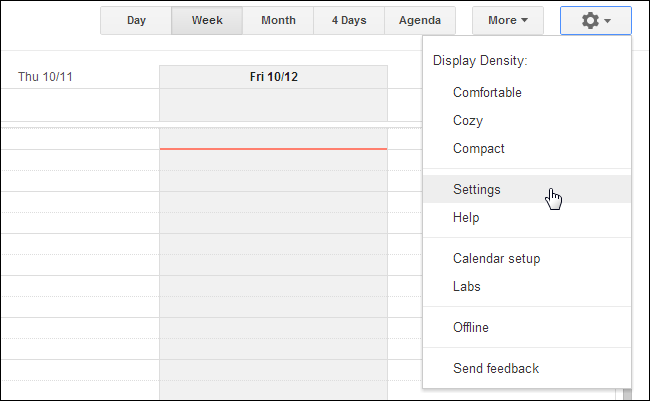
Schnellzugriff
- Wetter
- Geburtstage
- Feiertage
- Sport
- Weitere interessante Kalender
- TV‑Sendungen
- Andere iCal‑Kalender
Google Kalender ist mehr als nur ein Ort für eigene Termine. Sie können spezielle Kalender abonnieren, die sich automatisch mit aktuellen Wetterdaten, Spielplänen Ihrer Lieblingsmannschaften, Sendezeiten von TV‑Folgen und mehr füllen. Das ist etwas, was ein Papierkalender nie leisten könnte. Fügen Sie einige automatisch aktualisierte Kalender hinzu und Sie werden sich fragen, wie man früher ohne auskam.
Wetter
Um das Wetter im Google Kalender anzuzeigen, klicken Sie auf das Zahnradmenü und wählen Sie Einstellungen.
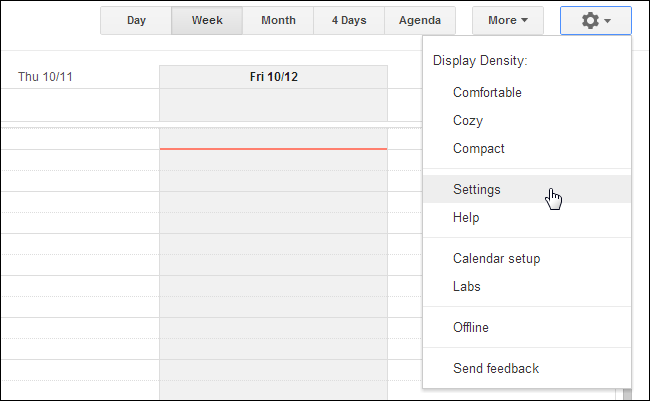
Scrollen Sie nach unten bis zum Feld Standort und geben Sie Ihren Ort ein. Wählen Sie Celsius oder Fahrenheit und klicken Sie unten auf Speichern.
Sie sehen dann Wettersymbole für die nächsten vier Tage in Ihrem Kalender. Klicken Sie auf das Symbol, um weitere Details zur Vorhersage anzuzeigen. Google Kalender aktualisiert die Wetterdaten automatisch.
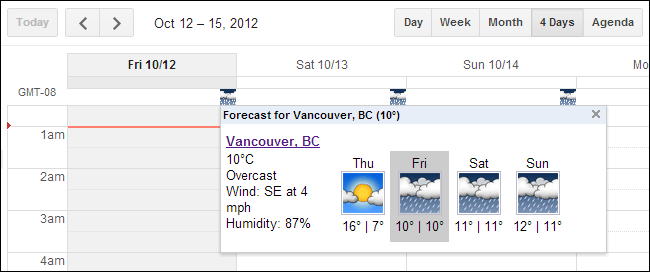
Important: Wetterdaten sind in vielen Regionen nur eine Kurzvorhersage (meist 4 Tage). Für stündliche oder lokale Warnungen nutzen Sie zusätzlich den Wetterdienst Ihrer Wahl.
Geburtstage
Wenn der Kalender Geburtstage und Termine aus Kontakten nicht unter Weitere Kalender angezeigt wird, öffnen Sie das Menü Weitere Kalender und wählen Sie Interessante Kalender durchsuchen.
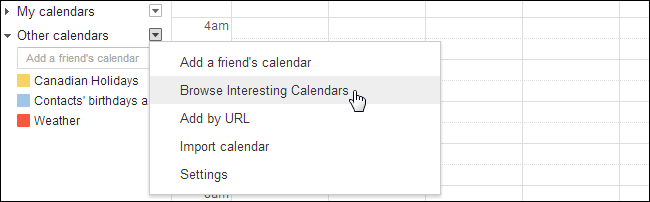
Wechseln Sie zur Registerkarte Mehr und klicken Sie neben Kontakte: Geburtstage und Ereignisse auf Abonnieren.
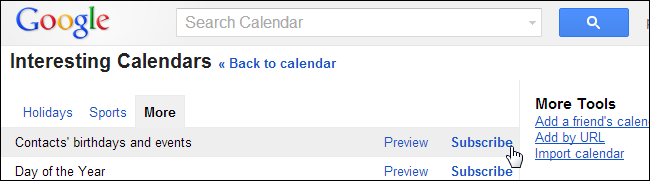
Diese Geburtstage und Jahrestage stammen aus Ihren Google Kontakten. Bearbeiten Sie Kontakte in Kontakte (Gmail), der Kontakte‑App auf Android oder unter google.com/contacts, um Geburtstage hinzuzufügen oder zu ändern. Sobald ein Geburtstag einem Kontakt zugewiesen ist, erscheint er automatisch im Kalender.
Feiertage
Google Kalender abonniert in der Regel automatisch einen Feiertagskalender für Ihr Land. Wenn Sie Feiertage eines anderen Landes oder religiöse Feiertage (z. B. christlich, jüdisch, islamisch) verfolgen möchten, können Sie diese ebenfalls über Interessante Kalender hinzufügen.
Diese Kalender werden jedes Jahr automatisch aktualisiert, sodass Sie Feiertage nicht manuell nachtragen müssen.
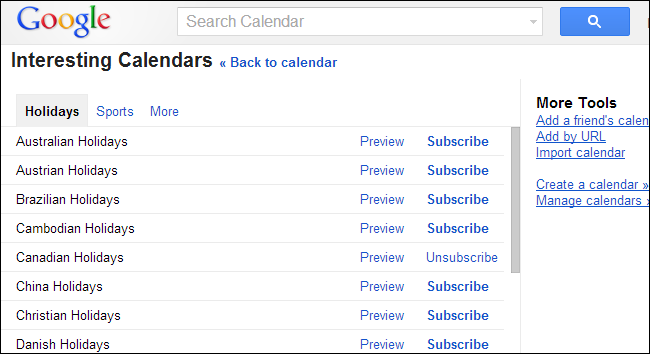
Sport
Wenn Sie Fan eines Teams sind, fügen Sie einen speziellen Sportkalender hinzu, um die kommenden Spiele zu sehen. Im Abschnitt Interessante Kalender gibt es Spielpläne für Teams aus Baseball, Basketball, Cricket, Football, Hockey, Rugby und Fußball.
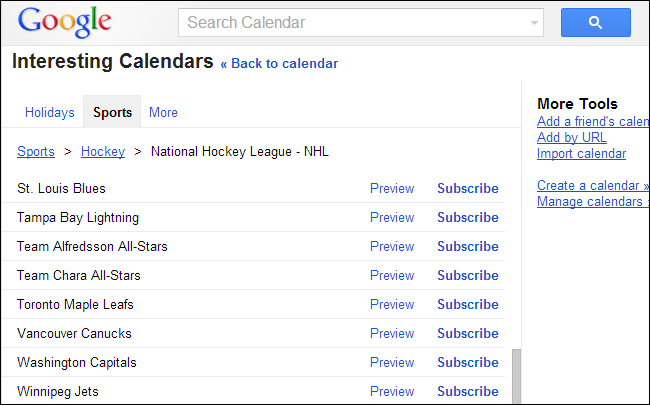
Tipp: Wählen Sie die Zeitzone Ihres Standorts, damit Anstoßzeiten korrekt angezeigt werden.
Weitere interessante Kalender
Unter der Registerkarte Mehr finden Sie zusätzliche Kalender wie Mondphasen, Sonnenaufgang‑ und Sonnenuntergangszeiten für Ihren Standort oder sogar einen Stardate‑Kalender für Geek‑Fans.
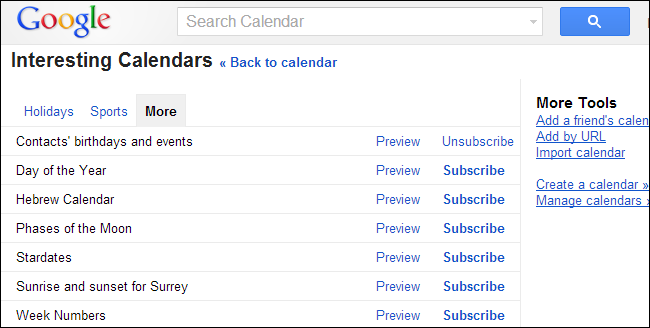
TV‑Sendungen
Sie sind nicht auf die eingebauten Kalender beschränkt. Viele Websites bieten Kalender im ICS‑ oder iCal‑Format an, die Sie abonnieren können.
Beispiel: Erstellen Sie ein Konto bei einem Episoden‑Kalender‑Dienst und abonnieren Sie Ihre Lieblingsserien. Dort finden Sie eine iCal‑URL in den Konto‑Einstellungen unter RSS/iCal‑Feeds.
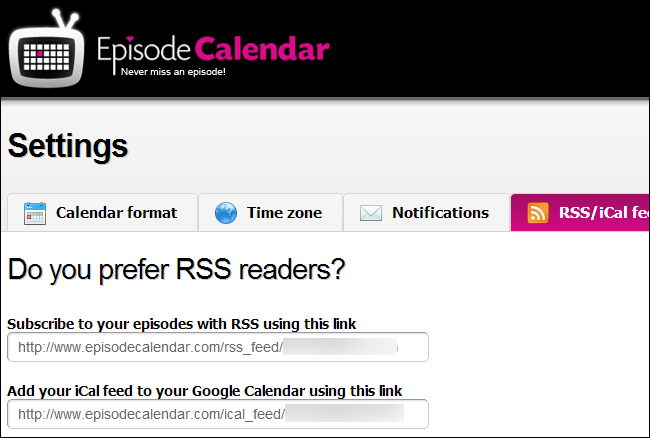
Fügen Sie diese URL dann in Google Kalender über die Option Per URL hinzufügen unter Weitere Kalender ein. Google aktualisiert den Kalender automatisch und zeigt kommende Sendetermine direkt in Ihrem Google Kalender an.
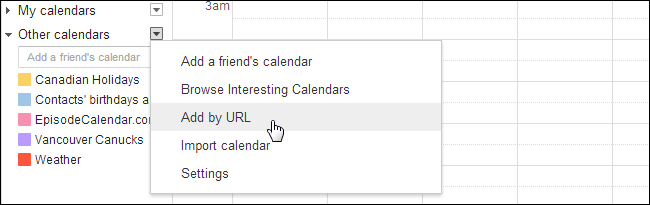
Important: Manche TV‑Kalender listen nur die Erstausstrahlung in einer bestimmten Region. Prüfen Sie die Quelle, wenn Sie regionale Ausstrahlungszeiten benötigen.
Andere iCal‑Kalender
Jede ICS‑ oder iCal‑Kalender‑URL im Web lässt sich zu Google Kalender hinzufügen. Kurse, Vereinspläne oder Gruppentermine werden oft als iCal angeboten — ideal, wenn Sie regelmäßig an wiederkehrenden Veranstaltungen teilnehmen.
Wenn Sie nach automatischen Kalendern zu einem bestimmten Thema suchen, fügen Sie Ihrer Suche Begriffe wie ics oder ical hinzu, z. B. “Kulturkalender berlin ics”.
Kalender teilen und abonnieren
Sie können Ihre Kalender mit Freunden teilen und auch Kalendershares von Freunden abonnieren. Klicken Sie auf den Pfeil rechts neben dem Kalendernamen und verwenden Sie Kalender teilen, um Berechtigungen zu vergeben oder einen Kalender mit anderen zu teilen.
Playbook: Schnellablauf zum Abonnieren eines externen Kalenders
- Quelle prüfen: Achten Sie auf eine vertrauenswürdige Website mit iCal/ICS‑Link.
- iCal‑URL kopieren: Suchen Sie die RSS/iCal/ICS‑URL in den Einstellungen oder im Seitenfooter.
- Google: Öffnen Sie Google Kalender → Weitere Kalender → Per URL hinzufügen.
- Einfügen & Abonnieren: URL einfügen → Kalender hinzufügen. Prüfen Sie, ob Termine korrekt in Ihrer Zeitzone erscheinen.
- Sichtbarkeit anpassen: Färben oder ausblenden, je nach Bedarf.
Mini‑Methodik: Wenn Termine falsch aussehen, kontrollieren Sie Zeitzone, Wiederholungsmuster und ob die Quelle regionale Sendezeiten listet.
Wann es nicht funktioniert (Gegenbeispiele)
- Quelle liefert keine öffentliche iCal‑URL oder schränkt sie ein.
- Regionale Unterschiede: Eine US‑Quelle zeigt US‑Sendezeiten, obwohl Sie in Europa sind.
- Datenschutz/Authentifizierung: Manche Gruppenkalender erfordern Anmeldung und erlauben kein direktes Öffnen durch Google.
- Verzögerung: Google aktualisiert abonnierte iCal‑Feeds nicht in Echtzeit; Änderungen können verzögert angezeigt werden.
Alternative Ansätze
- Lokale Wetter‑Apps mit Kalenderintegration, wenn Sie stündliche Warnungen brauchen.
- Spezifische Sport‑Apps, die Push‑Benachrichtigungen senden statt nur Kalendertermine.
- Eigener iCal‑Feed: Hostet Ihre Organisation einen eigenen iCal‑Feed, um volle Kontrolle über Inhalt und Häufigkeit der Updates zu behalten.
Rollenorientierte Checklisten
Organisator:
- Prüfen Sie Quellen vor dem Teilen.
- Verwenden Sie Farben zur Unterscheidung.
- Dokumentieren Sie iCal‑URLs zentral.
Fan (Sport/TV):
- Abonnieren Sie Team‑ und Showkalender.
- Stellen Sie Zeitzone ein.
- Aktivieren Sie Benachrichtigungen für Startzeiten.
Eltern:
- Abonnieren Sie Schul‑ und Vereinskalender.
- Teilen Sie Familienkalender mit Partnern.
- Überprüfen Sie wiederkehrende Termine auf Kollisionen.
IT‑Admin:
- Erstellen Sie eine Liste erlaubter iCal‑Domains.
- Schulen Sie Benutzer in Datenschutz und Urheberrecht.
Kurze Fehlerbehebung
- Keine Termine sichtbar: Prüfen Sie, ob der Kalender in der Liste aktiviert ist.
- Falsche Zeiten: Prüfen Sie Kontoeinstellungen → Zeitzone.
- Änderungen fehlen: Warten Sie eine Weile; Google aktualisiert Feeds mit Verzögerung.
1‑Zeiler Glossar
- iCal/ICS: Standardformat für Kalender‑Feeds, das Termine maschinenlesbar überträgt.
- Abonnieren: Dauerhaftes Hinzufügen eines externen Kalenders, der automatisch aktualisiert wird.
Social Preview (Vorschläge)
OG Title: Google Kalender erweitern: Wetter, Sport & TV OG Description: Automatisieren Sie Ihren Kalender mit Wetter, Geburtstagen, Feiertagen, Spielplänen und TV‑Terminen. Schritt‑für‑Schritt‑Anleitung und Checklisten.
Kurzankündigung (100–200 Wörter)
Erweitern Sie Ihren Google Kalender mit automatisch aktualisierten Kalendern für Wetter, Geburtstage, Feiertage, Sport und TV‑Sendungen. Diese Anleitung zeigt Schritt für Schritt, wie Sie eingebaute Optionen nutzen oder externe iCal/ICS‑Feeds hinzufügen. Sie erfahren, wie Sie iCal‑URLs finden, Kalender per URL einfügen und Einstellungen wie Zeitzone und Sichtbarkeit anpassen. Zusätzlich enthält der Artikel ein kurzes Playbook, rollenbasierte Checklisten und eine Fehlerbehebung für häufige Probleme. Perfekt für alle, die ihren Kalender smarter machen wollen — ohne manuelle Einträge.
Zusammenfassung
- Google Kalender kann automatisch Wetter, Feiertage, Geburtstage, Sport und TV‑Termine anzeigen.
- Abonnieren funktioniert über integrierte “Interessante Kalender” oder per iCal/ICS‑URL.
- Prüfen Sie Zeitzonen, Quellenvertrauen und die Sichtbarkeit von Kalendern.
- Nutzen Sie die Playbook‑Schritte und Checklisten, um Fehler zu vermeiden.
Notes: Manche Feeds aktualisieren verzögert; prüfen Sie Quellen bei regionalen Unterschieden.
Ähnliche Materialien

Podman auf Debian 11 installieren und nutzen
Apt-Pinning: Kurze Einführung für Debian

FSR 4 in jedem Spiel mit OptiScaler
DansGuardian + Squid (NTLM) auf Debian Etch installieren

App-Installationsfehler auf SD-Karte (Error -18) beheben
